win10系统更新已经有很长一段时间了,很多朋友已经使用了新版本的win10系统,但是在使用过程中会遇到很多问题,因为win10在某些方面可能不如之前的系统比如很多朋友更新后也不知道win10的防火墙在哪里。下面我就给大家讲解一下如何打开windows防火墙。
防火墙是windows操作系统内置的安全防护功能。虽然很多用户使用第三方软件来保护系统的安全,但是仍然有很多用户需要启用防火墙保护功能来提高系统的安全性。那么我们如何启用它呢?接下来小编就给大家详细介绍一下解决win10开放防火墙的步骤。
win10防火墙怎么打开
单击桌面上的“控制面板”
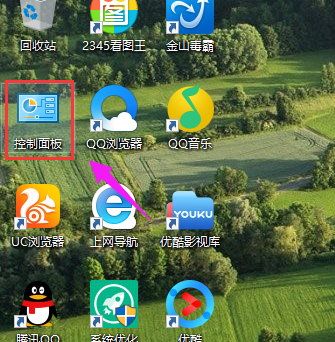 系统防火墙电脑图-1
系统防火墙电脑图-1
在“控制面板”窗口中,点击“类别”,选择“小图标”,
找到【windows防火墙】,然后选中它,用鼠标点击打开。
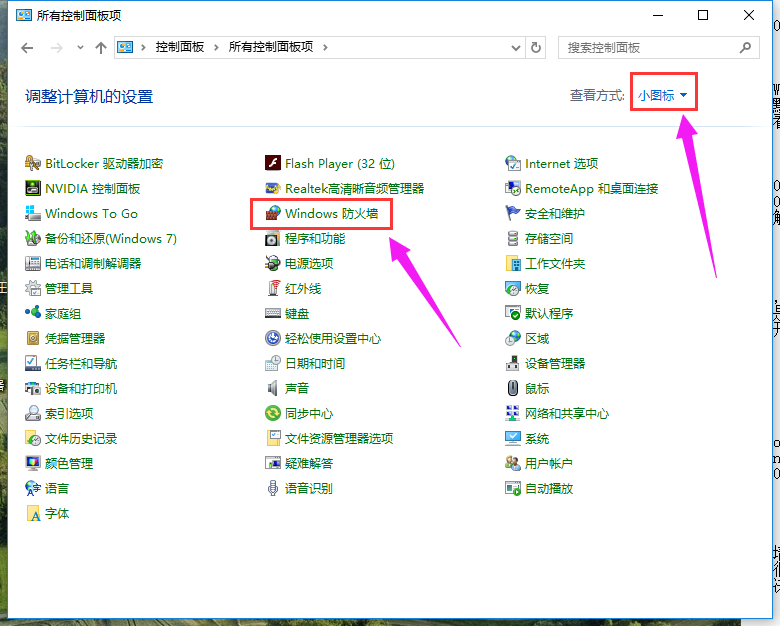 打开防火墙计算机插图-2
打开防火墙计算机插图-2
在左侧窗口中选择[启用或禁用Windows 防火墙]选项。
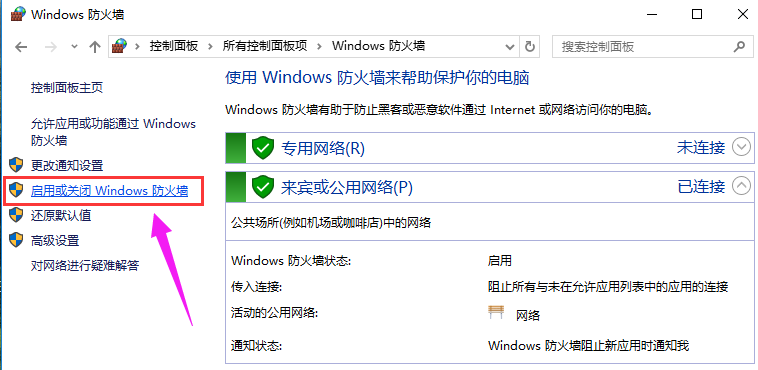 系统防火墙计算机图-3
系统防火墙计算机图-3
在“专用网络设置”和“公共网络设置”两个选项中选择【启用Windows防火墙】选项,然后点击【确定】
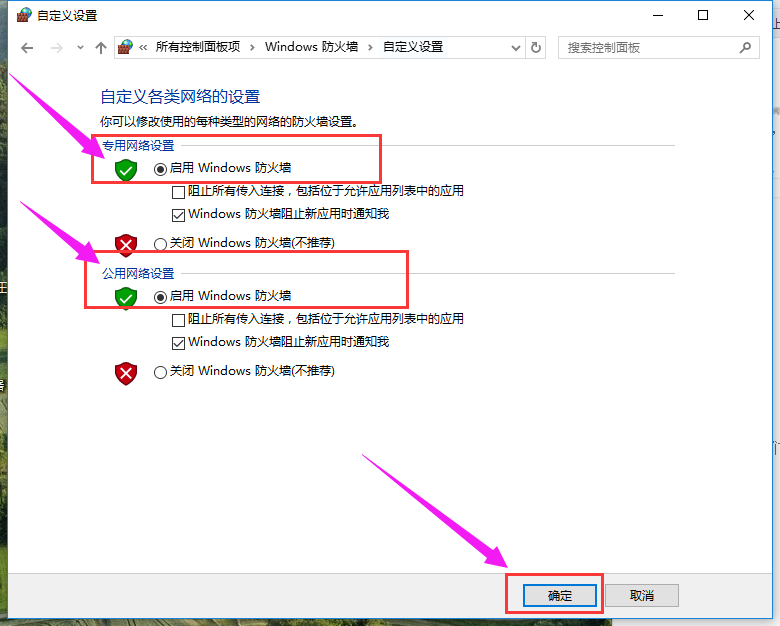 win10电脑图-4
win10电脑图-4
以上就是windows10系统中打开防火墙的方法的介绍。当我们浏览其他网页或者执行某些操作时,难免会遇到一些病毒。打开系统防火墙后,我们就可以更加放心地使用计算机了。
分享到: